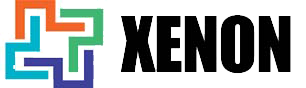راهنمایی درباره تبدیل هارد اینترنال به اکسترنال
هارد اکسترنال یا خارجی یک نوع از هارد های فیزیکی و سخت است ، که برای استفاده از آن لزومی به وارد شدن در سیستم نیست و با وصل کردن هارد به وسیله ی USB به دستگاه ، میتوان از هارد استفاده کرد .
یکی از مشکلاتی که در هنگام خرید هارد اکسترنال ممکن است برای شما اتفاق بیفتد ، قیمت زیاد آن است . شما همین الان میتوانید با یک جست و جوی ساده در فروشگاه های اینترنتی ، از تفاوت قیمتی که بین هارد اکسترنال و اینترنال است باخبر شوید .
البته اینکار یک نوع صرفه جویی نیز به حساب می آید ، زیرا برای خیلی از افراد اتفاق افتاده است که در هنگام فروش لپ تاپ یا پی سی خود هارد آن را خارج میکنند و حالا آن هارد اکسترنال بی استفاده در خانه مانده است ولی از این به بعد با این آموزش میتوانید هاردهای اینترنال خود را به اکسترنال تبدیل کرده و این وسط به محیط زیست هم یک رحمی میکنید .
مزایای این عمل
هزینه ی کمتر
همه ی افراد از این موضوع خبر دارند که با تمام این تحریم ها و تورم ها ، قیمت لوازم کامپیوتر بسیار بالا بوده و به همین دلیل از هر راهی که میتوانیم باید از هزینه های خود کم کنیم . خرید باکس تبدیل هارد اینترنال به اکسترنال بسیار با صرفه تر از خرید هارد است و به همین دلیل شما میتوانید با یک هزینه ی بسیار کمتر ، از منابع خودتان استفاده کنید و از هرگونه هزینه ی اضافی نیز پرهیز کنید .
بهره وری بهتر
هارد اینترنالی که در دسترس دارید را صد در صد قبلا از آن استفاده کردید و از مزایا و نقاط قوت و ضعفش نیز با خبر هستید ، پس میدانید از آن در چه زمینه هایی میتوانید استفاده کنید ، اما هاردی که میخواید تازه بخرید بهره وری آن پنجاه پنجاه است و هم میتواند کاملا نیاز شما را برآورده کند هم میتواند اصلا به درد شما نخورد .
بازگردان اطلاعات خود
یکی از بزرگترین مشکلاتی که میتواند برای شما بیفتد ، پاک کردن اشتباهی یک فایل یا شند از روی هارد خود به صورت سهوی میباشد ! به همین دلیل عمل بازگرداندن اطلاعات اهمیت زیادی دارد . شما در صورتی که هارد اینترنال خود را به اکسترنال تبدیل کنید ، میتوانید به سادگی و با صرف زمان کمتر اطلاعات خود را بازیابی کنید .
البته که این عمل را میتوان به همان صورت اینترنال هم انجام داد ولی در این صورت باید زمان بیشتری را صرف این کار کنید و این موضوع برای همه ی افراد مطلوب نیست . البته باید این را در نظر بگیرید که شاید نوع هارد اینترنال قدیمی شما به لپ تاپ یا کامپیوتر فعلی شما نخورد و نتوان آن را بر روی سیستم سوار کرد .
سرعت عمل
یکی از مشکلات هارد های اینترنال وسترن دیجیتالی این است که به هیچ عنوان نمیتوان آن را آپدیت کرد یعنی اینکه قاب این هارد جدا نشدنی است و نمیتوان آن را باز کرد و یک هارد بهتر با فضای بیشتر در آن قرار داد ولی در صورتی باکس هارد اینترنال را بخرید در آینده میتوانید هارد قدیمی را در آورده و هارد جدیدی در آن قرار دهید .
در صورتی که میخواهید یک هارد اینترنال بخرید و با این آموزش آن را به اکسترنال تبدیل کنید :
در ابتدا به خوبی درباره ی این مسئله فکر و کنید ، زیرا در غیر اینصورت شما به راحتی میتوانید از هاردهای قدیمی خود به راحتی استفاده کنید .
اما در صورتی که شما یا هارد قدیمی ندارید یا مطئنید که میخواید یک هارد جدید بخرید ، توصیه میشود که برای خرید به یک جای مطمئن مراجعه کنید تا از هرگونه خسارات مالی جلوگیری کنید . ویژگی هایی که یک هارد قدیمی باید داشته باشد تا بتوان آن را به هارد اکسترنال تبدیل کنید :
از سلامت هارد اطمینان حاصل نمایید .
به طور حتم زمانی که شما از این هارد در سیستم های قبلی خود استفاده کرده اید میتوانید حدس بزنید که هارد سالم است یا نه ؟
در صورتی که در هنگام کار کردن ، هارد صدایی همانند کلیک دهد این صدا معنی آسیب یکی از قطعات داخلی هارد را میدهد .
در غیر این صورت میتوانید با استفاده از برنامه ی crystal disk info از میزان سلامت و عملکرد درایو خود مطلع شوید .
در این برنامه تمام اطلاعات و جزئیات سخت افزاری و نرم افزاری هارد به شما نشان داده میشود .
در حالی که این برنامه به شما وضعیت Health Status را به شما ارائه دهد ، این وضعیت به این معناست که هارد شما در سلامت کامل به سر میبرد و میتوانید دوباره از آن استفاده کنید .
اما در صورتی که با رنگ قرمز وضعیت ناسالم را به شما نشان دهد یعنی نمیتوانید دیگر از آن هارد استفاده کنید و باید به فکر یک هارد جدید برای کار خود باشید .
اندازه و مدل هارد دیسک
هارد دیسک به صورت نرمال در دو سایز استاندارد تولید میشود ، یعنی هاردهای سایز بزرگ یا هارد های مکانیکی قدیمی که قبلا برای کامپیوترهای رو میزی استفاده میشده است ( تقریبا به اندازه ی یک کتاب قطور است ) ، با اینکه سایزهای بزرگی داریند و سنگین هستن اما قیمت کمتری دارند ، البته این مدل به منبع تغذیه هم نیاز دارد .
مدل دوم ، هاردهای لپ تاپ یا SSDها میباشند ، در برابر مدل قبلی سایز بسیار کوچکتری دارند تقریبا به اندازه ی یک اسمارت فون میباشند . این مدل به منبع تغذیه نیاز ندارند ( تنها یک کابل میتوانید آن را به سیستم خود وصل کنید ) ، به طور معمول این هاردها با سایزهای کوچکتر از 2.5 ظرفیت کمتری هم دارند ( حافظه های بیشتر هم وجود دارد اما قیمت آن بسیار بالا است ) .
سرعت انتقال اطلاعات
این هارد ها با کابل USB به سیستم وصل میشوند و به همین دلیل افت سرعتی در انتقال اطلاعات به وجود نمی آید .
اگر بخواهیم به صورت خیلی تخصصی این ویژگی را بررسی کنیم ، هارد های مدل RPM نسبت به هاردهای با اتصال USB سرعت بیشتری ( خیلی کم ) در انتقال اطلاعت دارمند ولی این تفاوت خیلی جزئی است و برای عموم مردم زیاد قابل تشخیص نیست.
هاردهای پر سرعت عملا بیشتر داغ میکنند و به همین دلیل هم در طول عمر آن تاثیرگزار است ، به همین دلیل بهتر است در صورتی که میخواهید از این هارد زیاد یعنی به صورت روزانه استفاده کنید از هاردهای کم سرعت استفاده کنید .
اتصال USB 2.0 از هاردهای بزرگ پشتیبانی نمیکند و برای این هاردها باید باکس هایی با پورت +2TB تهیه نمایید .
کابل اتصال هارد
برای وصل کردن هاردهای اینترنال یا باید از کابل های PATA یا SATA استفاده نمایید . برای مشخص کردن این نوع کابل باید از نوع هارد خود اگاه باشید و کابل مناسب خودش را بخرید .
در مرحله ی دوم شما باید یک باکس مناسب برای هارد خود تهیه کنید ، تا هم بتواند از هارد محافظت کند هم اتصالات مورد نیاز را برقرار کند . در زمان انتخاب باکس به مواردی که در ادامه ذکر میکنیم ، دقت نمایید :
اندازه و مدل سایز با رابط داخلی
در ابتدا باید به سایز و رابط های داخلی هارد خود توجه کنید . برای هر هاردی با هر سایز باید قاب مناسب خودش را تهیه نمایید تا هم قاب به درستی جای گیرد و ضربه ای نبیند و هم اتصالات به صورت درست برقرار شود .
رابط خارجی
در این مرحله باید مشخص کنید که میخواهید برای اتصال هارد خود به لپ تاپ تصمیم دارید از کدام نوع پورت استفاده کنید ، از USB 3.0 یا فایروایر یا پورت های خاص eSATA ( توجه داشته باشید که تنها بخشی از سیستم ها دارای این پورت هستند ) .
در صورتی که مایلید هزینه ی کمتری را برای خرید باکس صرف کنید بهتر است که از USB 2.0استفاده کنید .
جنس باکس
در صورت کلی در دسته ی فلزی و پلاستیکی در بازار وجود دارند .
در این مرحله هم باید به مقدار هزینه ای که میخواهید صرف کنید توجه کنید و هم به میزان و نوع استفاده ی خودتان از هارد .
اگر این هارد ، یک دستگاه پشتیبان برای شما است و زیاد از آن استفاده نمیکنید جنس بدنه زیاد حائز اهمیت نمیباشد اما در صورت که این هارد یک هارد مهم و پر استفاده برای شما ست بهتر است که از باکس های فلزی استفاده کنید این نوع هم از هارد محافظت میکند و هم در خارج شدن حرارت تولید شده کمک میکند
مرحله ی آخر این کار ، وارد کردن هارد به درون باکس است .
در ابتدا برای باز کردن درب باکس مورد نظر خود ، آن را کمی فشار دهید یا به آروم ضربه وارد کنید .
محلی که باید هارد در آن قرار دهید مشخص است ، هارد را وارد کرده و به آرامی فشار دهید تا در جای مناسب قرار گیرد و در آینده لق نزند .
دوباره درب باکس را بسته و از محکم شدن پیچ ها اطمینان حاصل نمایید .